 |
Главная |
Характеристика элементов окна «Шрифт»
|
из
5.00
|
Шрифт. Этот элемент окна представляет собой список шрифтов. От пользователя требуется лишь выбрать нужный, т.е щелкнуть по названию шрифта левой кнопкой мыши.
Размер шрифта. Этот элемент представляет собой также список. Необходимо в этом списке выбрать тот размер шрифта, который необходим для оформления данного фрагмента. Размер (высота шрифта) задается в пунктах (пт). Пункт — 1/72 часть дюйма (2,54 см).
Начертание шрифта. Необходимо в этом списке выбрать щелчком левой кнопки мыши нужное начертание.
Цвет текста. Этот элемент представляет собой список (палитру) цветов, (раскрывается список путем нажатия черного треугольника, расположенного справа). Позволяет изменять цвет букв в выделенном фрагменте.
Подчеркивание. Этот элемент представляет собой список различных способов подчеркивания. Видоизменение. В этой группе можно установить для выделенного участка:
зачеркивание, статус нижнего (подстрочный) или верхнего (надстрочный) индекса и др.
Задания Задание 1.
1. Установите масштаб документа «по ширине страницы».
2. Включите режим показа непечатаемых знаков.
3. Включите режим отображения линейки в окне программы.
4. Наберите слово "монитор". Скопируйте его пять раз и наложите следующие видоизменения:
монитор (зачеркнутый); монитор (надстрочный); монитор (подстрочный);
МОНИТОР (малые прописные);
(прописные + контур + полужирный).
Задание 2.
1.Наберите абзац текста по приведенному образцу, расположенному ниже. Установите гарнитуру шрифта – Times New Roman, размер шрифта 14. В набранном тексте заголовок выделитьполужирным шрифтом и выровнять по центру.
Сканер - устройство для считывания в компьютер графической и текстовой информации. С помощью специального программного обеспечения компьютер распознает во введенной картинке символы и преобразует их в компьютерные коды. Это позволяет во много раз увеличить скорость ввода информации.
2.Установите в напечатанном тексте различные размеры шрифта (выделяя слова двойным щелчком мыши по слову): первое слово – 22 пт., второе – 18 пт., третье – 14 пт., четвертое – 10 пт.
3.Оформите во второй строке каждые два слова разным цветом.
4.Произведите в третьей и четвертой строках следующие преобразования:
a. первые два слова – оформить полужирным шрифтом;
b. вторые два слова – курсивом;
c. третьи два слова – подчеркиванием;
d. следующие два – курсивом + полужирным +подчеркиванием.
5.Задайте в каждой строке разные виды подчеркивания:
a. первая строка – одинарное подчеркивание
b. вторая– пунктирное;
c. третья строка – двойное
d. четвертая строка – двойное волнистое.
6.В исходном тексте на слова " преобразует их в компьютерные коды " установите интервал разрежения на 10 пт. (окно Шрифт/ вкладка Интервал/ интервал разреженный
на 10 пт.)
Сохраните созданный документ в своей папке c именем Л.р.3
Задание 3.Наберите абзац текста с учетом элементов форматирования.
О п е р а т и в н а я п а м я т ь — набор микросхем, предназначенных для временного храненияпрограмм и данных. В хранятся исполняемые в данный моментПРОГРАММЫ и необходимые для этогоДАННЫЕ. О б ъ е м оперативной памятидостигаетнесколькихГигабайт.
Сохраните изменения в файле.
Контрольные вопросы
1. Перечислите основные параметры форматирования шрифта.
2. В каких единицах измеряется размер шрифта? Как изменить размер шрифта во фрагменте текста? Опишите два способа.
3. Как изменить цвет шрифта во фрагменте текста? Опишите два способа.
4. Перечислите все виды начертания шрифтов, используемых в Word. Как установить нужное начертание?
5. На какой ленте находятся команды, необходимые для форматирования шрифта?
Лабораторная работа №4 Тема:Форматирование абзацев в MS Word 2007.
Цель: Научиться форматировать текстовые абзацы в Word 2007. Оборудование: ПК, MS Word 2007.
Ход работы
1.Изучить основные сведения по теме.
2.Выполнить задания.
3.Ответить на контрольные вопросы.
Основные сведения
Абзац – часть текста, заключенная между двумя последовательными символами конца абзаца (¶), если абзац не первый в документе. Для первого в документе – часть текста, расположенная перед символом конца абзаца (¶). Для перехода на новый абзац необходимо нажать клавишу {Enter}.
Форматирование абзацев – это изменение его параметров.
Для абзацного форматирования предназначена группа кнопок «Абзац» на ленте «Главная». Но, сюда, же вошли и кнопки для работы с таблицами.
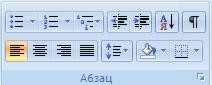
Первые три выпадающих списка в верхнем ряду предназначены для работы с маркированными, нумерованными и многоуровневыми списками.
Далее идут кнопки увеличения/уменьшения абзацного отступа.
Следующая кнопка используется для сортировки абзацев по алфавиту.
Последняя кнопка в верхнем ряду включает/выключает непечатаемые символы. Иногда они очень полезны для выявления разнообразных ошибок форматирования.
В нижнем ряду находятся кнопки выравнивания текста в абзаце (по левому краю, по центру, по правому краю, по ширине).
За ними идет выпадающий список установки междустрочного интервала.
Последние два выпадающих списка, применяются для заливки абзацев нужным цветом и установки границ (рамка для абзаца).
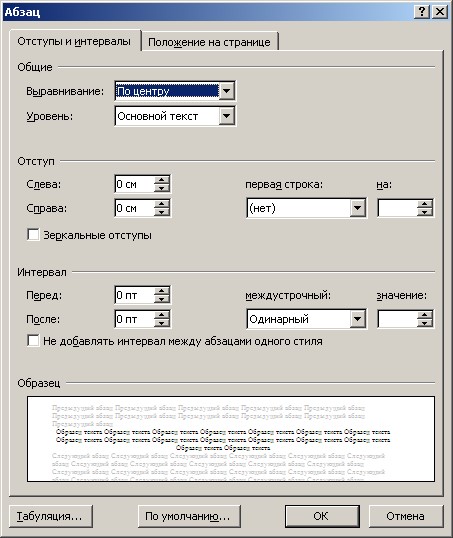 Кнопка вызова окна «Абзац» позволяет производить более тонкие настройки форматирования абзаца.
Кнопка вызова окна «Абзац» позволяет производить более тонкие настройки форматирования абзаца.
Форматирование абзацев, выполняемое с использованием окна «Абзац» включает:
– установку границ абзаца: левой – отступ слева; правой –отступ справа;
– установку интервала между абзацами – перед и после; междустрочного интервала;
– оформление первой строки абзаца – отступ (красная строка), выступ (висячая строка), нет;
– выравнивание абзаца – по центру, по правому краю, по левому краю, по ширине;
Применение указанных операций не требует выделения абзаца – достаточно разместить курсор внутри абзаца. Для форматирования нескольких абзацев их необходимо выделить.
|
из
5.00
|
Обсуждение в статье: Характеристика элементов окна «Шрифт» |
|
Обсуждений еще не было, будьте первым... ↓↓↓ |

Почему 1285321 студент выбрали МегаОбучалку...
Система поиска информации
Мобильная версия сайта
Удобная навигация
Нет шокирующей рекламы

